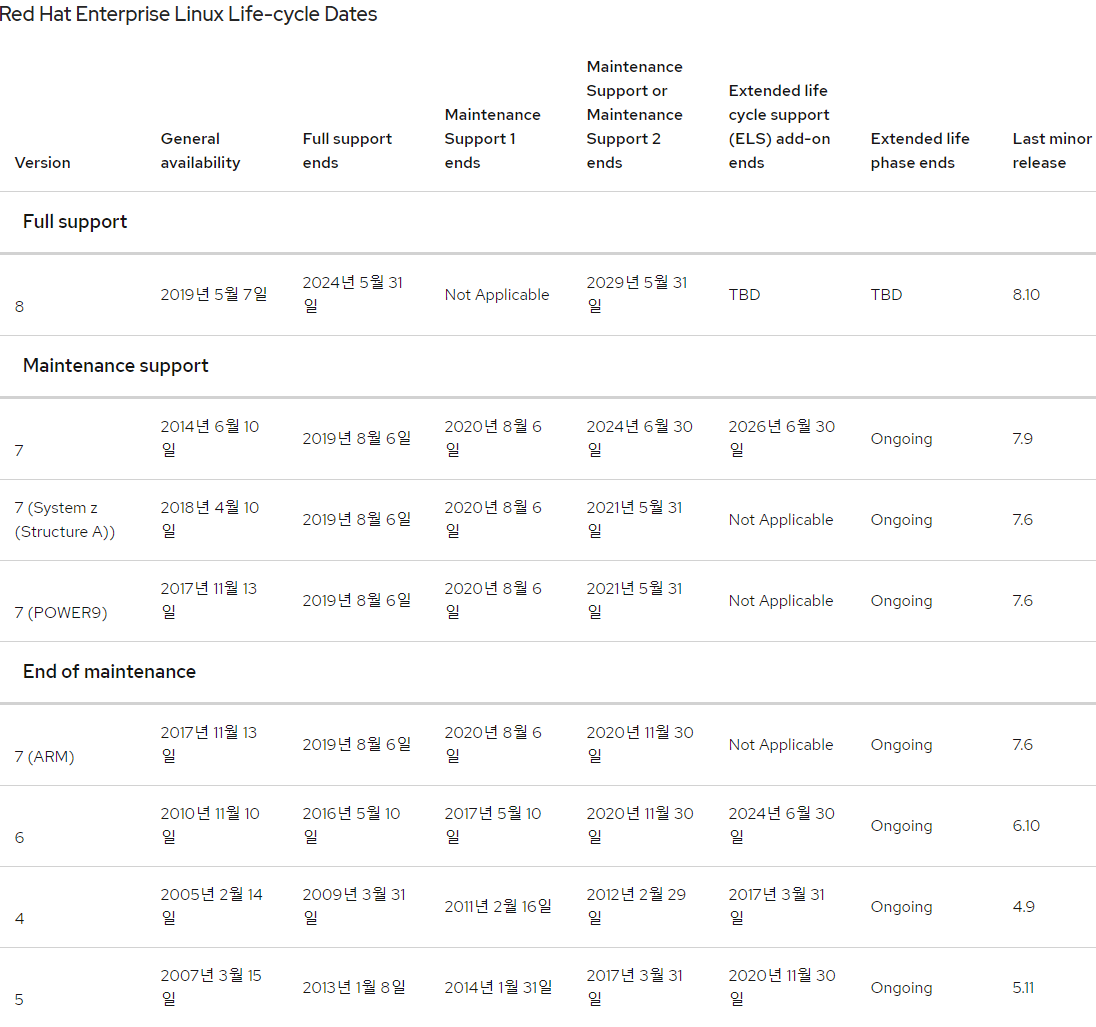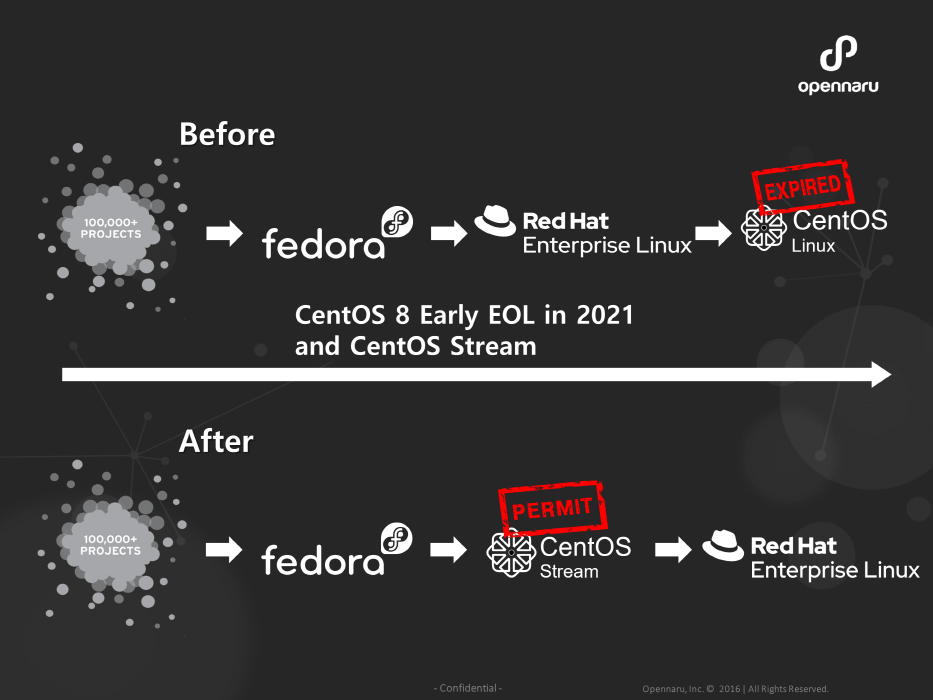cesSharedRoot는 mmsysmonitor을 통해 모니터링 됩니다.
gpfs.snap 명령어를 통해 /var/adm/ras/mmsysmonitor.log가 생성됩니다.
만약 해당 파일 용량이 너무 크다면 아래와 같이 정리가 가능합니다.
root@server01:[/var] df -Pg
| Filesystem | GB blocks | Used | Available | Capacity | Mounted on |
| /dev/hd4 | 5.00 | 0.51 | 4.49 | 11% | / |
| /dev/hd2 | 10.00 | 6.29 | 3.71 | 63% | /usr |
| /dev/hd9var | 5.00 | 3.97 | 1.03 | 80% | /var |
| ... |
root@server01:[/var] ls
aacct cim dt empty ha lib log mmfs ncs opt perf probevue security spool
statmon symapi adm ct ecc esa hacmp locks lost+found msgs news pconsole
preserve run snapp suma tmp websm
root@server01:[/var] cd adm
root@server01:[/var/adm] du -sm ./* | sort -nr | head -10
3220.53 ./ras
226.67 ./cron
88.59 ./syslog
...
root@server01:[/var/adm] cd ras
root@server01:[/var/adm/ras] du -sm ./* | sort -nr | head -10
3210.64 ./mmsysmonitor.log
3.26 ./livedump
1.00 ./errlog
...
root@server01:[/var/adm/ras] cat /dev/null > ./mmsysmonitor.log
root@server01:[/var/adm/ras] df -Pg /var
| Filesystem | GB blocks | Used | Available | Capacity | Mounted on |
| /dev/hd9var | 5.00 | 0.84 | 4.16 | 17% | /var |
'IT > Linux | AIX' 카테고리의 다른 글
| [Linux/UNIX] crontab 이해와 활용 (권한 부여, 설정 방법 등) (0) | 2021.07.16 |
|---|---|
| [Linux] 시스템 용량 du, df 다를 때 (0) | 2021.06.11 |
| Server OS EOS 날짜 정리(RHEL, AIX, Windows) (0) | 2021.04.21 |
| 하드디스크의 표기용량, 실제용량 차이 (0) | 2021.04.04 |
| 2TB 이상의 파티션 생성 (리눅스 GPT, parted) + unknown partition table 메시지 (0) | 2021.04.02 |